這篇要感謝朋友租租幫我整理和借我 Mac 。
流程說真的有那麼一點麻煩,查了大量的 Google 才知道設定的步驟和要點在哪。
Xamarin 可以跨平台開發這點是無庸置疑的,只是礙於 iOS 的 App 需要 Mac Xcode 才能編譯。
當然你要在 Mac 上 用 Xamarin Studio 開發也是可以。
但我還是較習慣 Windows 的操作方式,所以此篇主要介紹如何讓 Visual Studio 連上 Mac 進行編譯。
MAC 設定
需先安裝 Xcode
1. 打開 Xcode Menu → Preference
2. 點選 Accounts tab
3. 點選 + 按鈕接著選擇 Add Apple ID
4. 建立 Signing Identity,點選右下角的 View Details,按下 iOS Development 旁邊的 Create
5. 在 Xcode 新建一個專案
6. 將你要發布 App 的 iOS 手機連接上 Mac,紅色箭頭出現你的手機
7. 藍色箭頭設定 Bundle Identifier ← 極度重要
8. 黑色箭頭按下 Fix Issue,這時才產生 Provisioning Profile
9. 跳出桌面,在系統偏好設定 → 共享 → 勾選遠端登入,可在此設置使用者存取權限,並記下 IP 位置,範例為 192.168.1.123
Windows 設定
Windows 要先安裝 Visual Studio,安裝和建立專案相關教學可以在 這篇 看一下。
1. 打開或新建 Visual Studio,Xamarin Forms 專案
2. 上方 工具 → iOS → Xamarin Mac Agent → Add Mac → 輸入 Mac 的 IP 並輸入 Mac User 帳號密碼
2. 上方 工具 → iOS → Xamarin Mac Agent → Add Mac → 輸入 Mac 的 IP 並輸入 Mac User 帳號密碼
4. 連接電腦與 iPhone 後按下建置
5. Welcome to Xamarin.Forms!
注意:第一次建置都需要花一點時間等待...
注意:第一次建置都需要花一點時間等待...
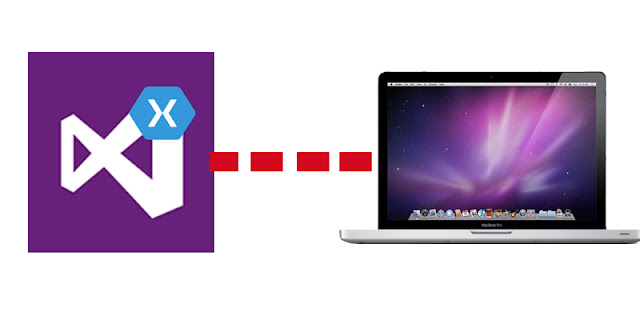
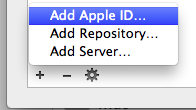
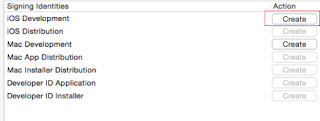

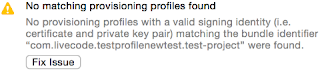
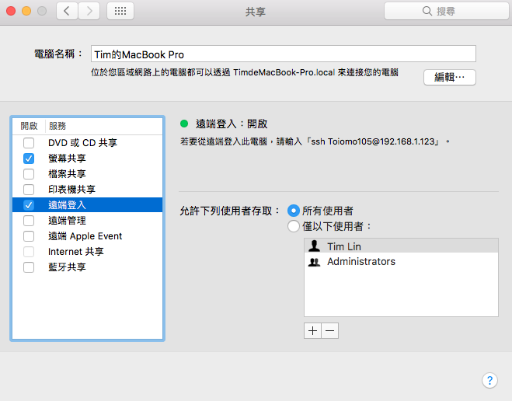

這一篇是給我看的嗎qwq
回覆刪除乾你怎麼發現這裡的XD
回覆刪除大大,請問現在還是要有mac才能寫ios的app嗎?
回覆刪除原因是因為程式碼需要XCode才能編譯...
刪除若不想買 Mac 或許也可試試雲端 MacOS 的服務?